如何修改iOS设备上的DNS
摘要:当你在iOS设备的浏览器中输入某个网站地址时,设备将执行DNS查找操作来跳转至正确的网站,虽然现在大部分的互联网服务商会提供自己的DNS服务...
当你在iOS设备的浏览器中输入某个网站地址时,设备将执行DNS查找操作来跳转至正确的网站,虽然现在大部分的互联网服务商会提供自己的DNS服务器,但是说实话速度实在不敢恭维,今天小编来和大家分享下iOS设备上的DNS如何修改,感兴趣的朋友们可以来参考下。
【iOS设备上的DNS如何修改】
1、打开「设置」应用程序。
2、点击「无线局域网」进入 Wi-Fi 列表,并选择连接上可用的 Wi-Fi 网络。
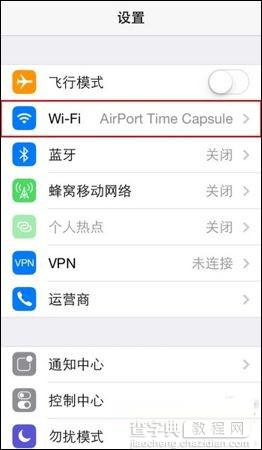
3、连接上可用的 Wi-Fi 网络后,然后点击 Wi-Fi 网络名称右方的「显示信息」按钮(字母「i」)。
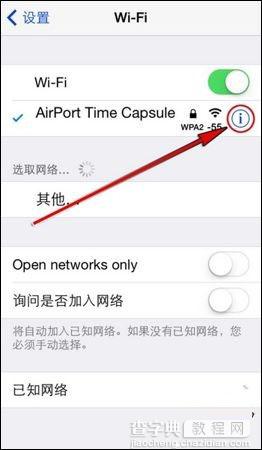
4、在该 Wi-Fi 网络详情部分向下滚动,找到「DNS」选项部分。
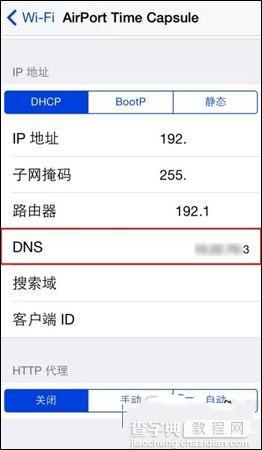
5、接下来在弹出的键盘上输入你需要更改后的DNS数值。本例子中我们使用 Google 提供的 8.8.8.8。
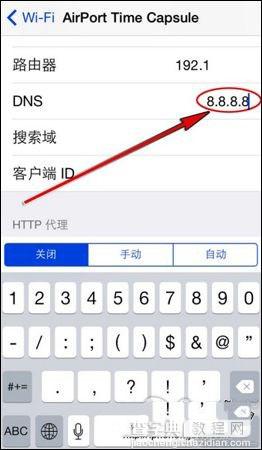
6、点击页面左上角的「Wi-Fi」按钮,即可退出DNS设置。
【如何修改iOS设备上的DNS】相关文章:
